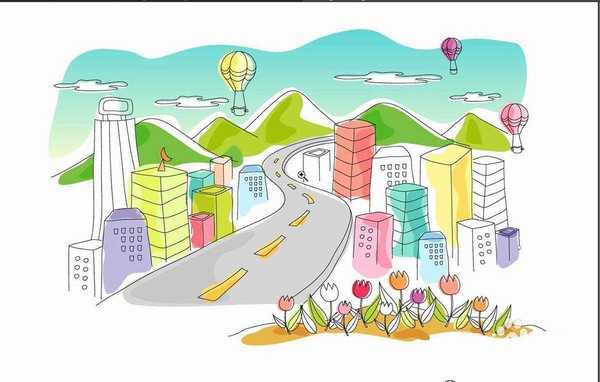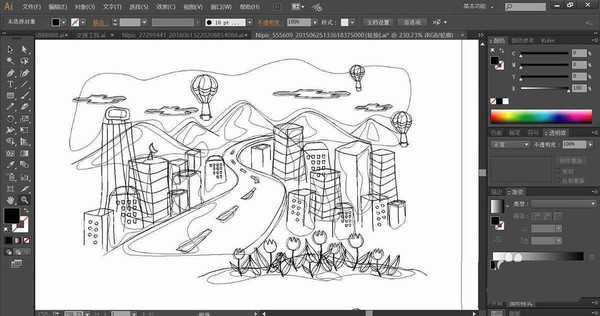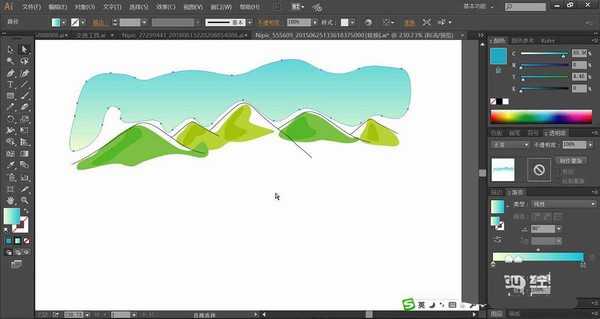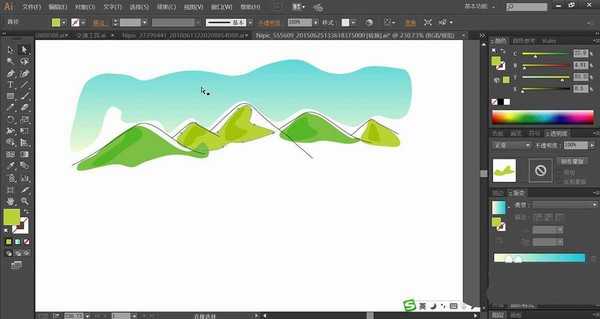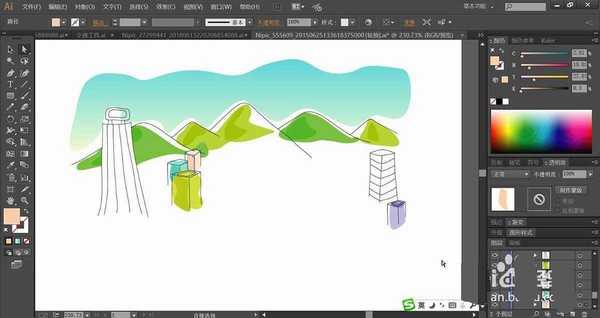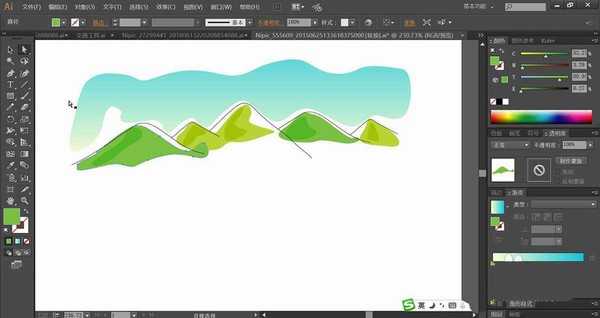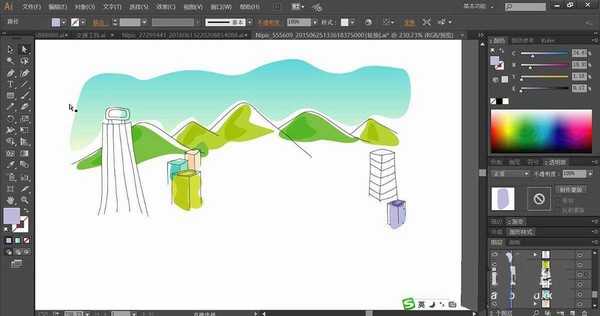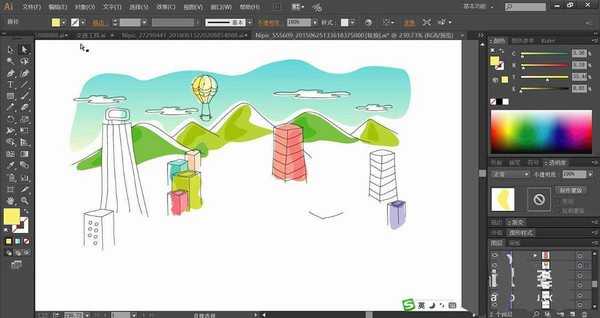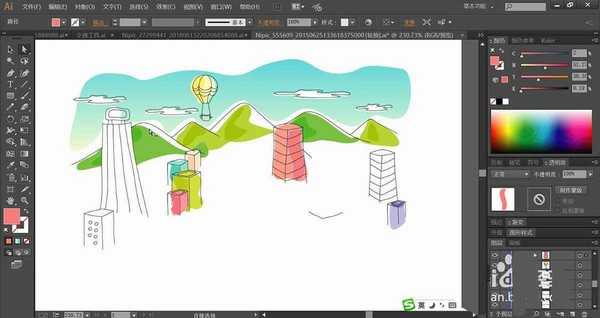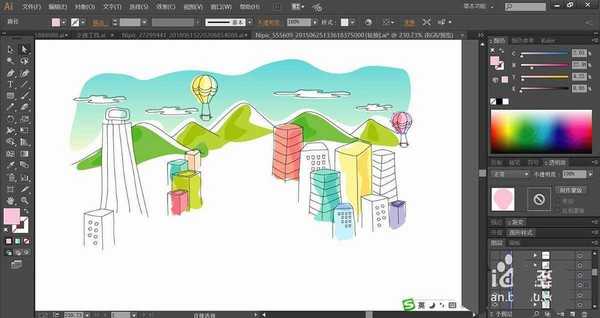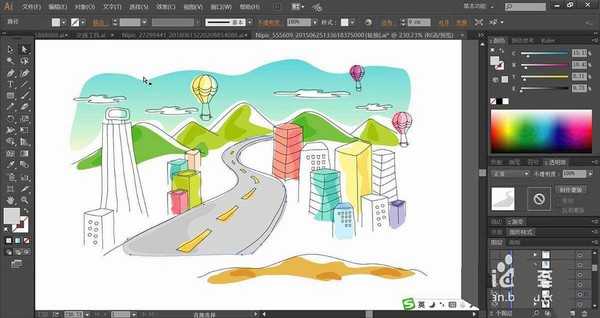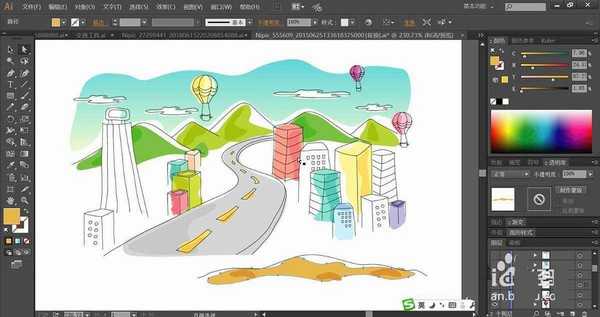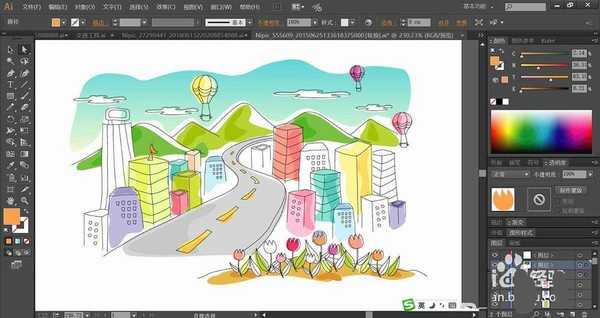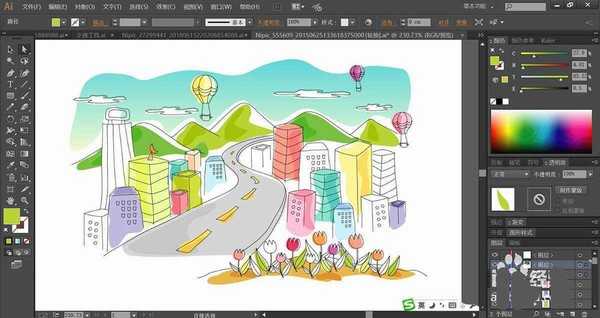ai怎么手绘水墨画效果的美丽城市插画?
(编辑:jimmy 日期: 2025/3/13 浏览:3 次 )
走出城市才知道我们所居住的城市的也是如此的美丽,该怎么绘制水墨画效果的城市呢?今天,我们就来画一画城市插画,从中学习一下城市中的建筑物与远处的山峰、天空、白云的画法,学会用色块与线条来勾勒出城市的各种美好感觉,下面我们就来看看详细的教程。
- 软件名称:
- Adobe Illustrator 2020 v24.2.3 64位 免安装中文绿色精简版
- 软件大小:
- 344MB
- 更新时间:
- 2020-08-07立即下载
1、使用钢笔画出天空、白云的轮廓,再画出不同大小的山峰,城市的大楼与小屋,还有向远处延伸的公路轮廓。近处的小花小草等常见的元素路径。
2、使用青色到白色的渐变填充天空的路径,再用绿色与暗绿色,明暗不同的草绿色填充山峰的路径。
3、使黑色填充楼房与道路所在的路径线条,再用青色、紫色、粉色、绿色分别填充不同的楼房路径。
4、使用桃红色、海棠红色填充远处不同高度的楼房,再用黄色与浅黄色填充远处的气球路径。
5、接着,我们用海蓝色与天蓝色填充楼房,再用红色与浅红色搭配填充气球的路径。
6、使用蓝灰色与土红色搭配道路与路中间的标志路径,再用明暗不同的土黄色搭配填充地面的路径。
7、使用绿色与红色搭配填充近处的花朵的路径,再用桃红色与粉红色填充不同的花朵,完成美丽城市插画设计。
以上就是ai手绘水墨画效果的美丽城市插画,希望大家喜欢,请继续关注。
相关推荐:
ai怎么绘制水墨画效果的水莲花?
ai怎么绘制水墨画效果的波斯菊图片?
ai怎么绘制水墨画效果的紫薇花图片?
下一篇:ai怎么设计YOGA图标? ai环形风车图形的设计方法